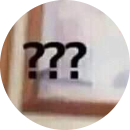Nêu các bước cơ bản để tạo bảng trong Word 2010

Những câu hỏi liên quan
1. em hãy nêu các bước tạo văn bản mới,mở văn bản có sẵn trên máy tính và lưu văn bản?2.các thành phần của văn bản ?3.quy tắc gõ văn bản trong word ?4.các bước tạo bảng ?5.định dạng đoạn văn bản là gì ? em sử dụng các nút lệnh gì để căn lề? thay đổi lề cả đoạn văn? giãn cách dòng trong đoạn văn?6.trình bày trang căn bản là gì ? các lựa chọn khi trình bày trang văn bản? 7.các bước bố trí hình ảnh trên văn bản?8.cách gộp ô? các bạn làm ơn giúp mình v...
Đọc tiếp
1. em hãy nêu các bước tạo văn bản mới,mở văn bản có sẵn trên máy tính và lưu văn bản?
2.các thành phần của văn bản ?
3.quy tắc gõ văn bản trong word ?
4.các bước tạo bảng ?
5.định dạng đoạn văn bản là gì ? em sử dụng các nút lệnh gì để căn lề? thay đổi lề cả đoạn văn? giãn cách dòng trong đoạn văn?
6.trình bày trang căn bản là gì ? các lựa chọn khi trình bày trang văn bản?
7.các bước bố trí hình ảnh trên văn bản?
8.cách gộp ô?
các bạn làm ơn giúp mình với nhé mai mình thi rồi
giúp làm câu 6.7.8
1. em hãy nêu các bước tạo văn bản mới,mở văn bản có sẵn trên máy tính và lưu văn bản?
- Các bước tạo văn bản mới : Chọn File → New.
- Các bước mở văn bản đã lưu trên máy :
+ Bước 1 : Chọn File → Open
+ Bước 2 : Chọn văn bản cần mở
+ Bước 3 : Nháy Open
- Các bước lưu văn bản :
+ Bước 1 : Chọn File → Save
+ Bước 2 : Chọn tên văn bản
+ Bước 3 : Nháy chuột vào Save để lưu.
2.các thành phần của văn bản ? Kí tự, Từ, Dòng, Đoạn văn bản, Trang văn bản
3.quy tắc gõ văn bản trong word ?
- Khi soạn thảo, các dấu ngắt câu: (.) (,) (:) (;) (!) (?) phải được đặt sát vào từ đứng trước nó, sau đó là một dấu cách nếu đoạn văn bản đó vẫn còn nội dung.
- Các dấu mở ngoặc (, [, {, <, ‘, “được đặt cách từ đứng trước nó và đặt sát vào từ đứng sau nó
- Các dấu đóng ngoặc ), ], }, >, ’, ” được đặt sát vào từ đứng trước nó và đặt cách ký tự sau nó.
- Giữa các từ chỉ dùng 1 phím cách để phân cách.
- Nhấn phím Enter một lần để kết thúc một đoạn văn bản chuyển sang đoạn văn bản mới.
4.các bước tạo bảng ?
B1: Chọn biểu tượng Insert Table trên thanh công cụ chuẩn
B2: Nhấn giữ trái chuột và di chuyển chuột để chọn số hàng, số cột cho bảng rồi thả nút trái chuột. Khi đó ta được bảng với số dòng và số cột mà chúng ta đã chọn
Đúng 1
Bình luận (1)
5.định dạng đoạn văn bản là gì ? em sử dụng các nút lệnh gì để căn lề? thay đổi lề cả đoạn văn? giãn cách dòng trong đoạn văn?
- Định dạng đoạn văn bản là làm thay đổi các tính chất sau đây của đoạn văn bản: Kiểu căn lề, Vị trí của cả đoạn văn so với toàn trang văn bản, Khoảng cách lề của dòng đầu tiên, Khoảng cách đến đoạn văn trên hoặc dưới, Khoảng cách giữa các dòng trong đoạn văn
- Sử dụng nút lệnh:
+ Căn lề: Align Left ![]() để căn thẳng lề trái; Align Right
để căn thẳng lề trái; Align Right ![]() để căn thẳng lề phải; Center
để căn thẳng lề phải; Center ![]() để căn giữa; Justify
để căn giữa; Justify ![]() để căn thẳng 2 lề.
để căn thẳng 2 lề.
+ Thay đổi lề cả đoạn: Nháy chọn nút lệnh ![]() để thực hiện tăng mức thụt lề trái; Nháy chọn nút lệnh
để thực hiện tăng mức thụt lề trái; Nháy chọn nút lệnh ![]() để thực hiện giảm mức thụt lề trái.
để thực hiện giảm mức thụt lề trái.
+ Khoảng cách dòng trong đoạn văn: Nháy chuột vào mũi tên bên phải của nút lệnh Line Spacing ![]() để chọn các tỉ lệ thích hợp.
để chọn các tỉ lệ thích hợp.
Đúng 1
Bình luận (6)
Xem thêm câu trả lời
Hãy nêu các bước để tạo bảng trong văn bản.
Các bước tạo bảng:
B1: Chọn biểu tượng Insert Table trên thanh công cụ chuẩn
B2: Nhấn giữ trái chuột và di chuyển chuột để chọn số hàng, số cột cho bảng rồi thả nút trái chuột. Khi đó ta được bảng với số dòng và số cột mà chúng ta đã chọn
Đúng 0
Bình luận (0)
Các bước tạo bảng:
B1: Chọn biểu tượng Insert Table trên thanh công cụ chuẩn
B2: Nhấn giữ trái chuột và di chuyển chuột để chọn số hàng, số cột cho bảng rồi thả nút trái chuột. Khi đó ta được bảng với số dòng và số cột mà chúng ta đã chọn.
Đúng 0
Bình luận (0)
1. Nêu các bước cơ bản để chèn một file có sẵn vào văn bản?
2.Em hãy nêu các bước để tạo 1 bảng ? Nếu em muốn chen một cột ở bên trái em làm thế nào?
3.Để tìm một phần văn bản em thực hiện câu lệnh gì?
2. Các bước để tạo một bảng:
-Chọn lệnh Table trên dải lệnh Insert
-Kéo thả chuột để chọn số hàng, số cột
Muốn chèn một cột ở bên trái:
-Đưa con trỏ soạn thảo vào một ô trong cột
-Trên dải lệnh Layout của dải lệnh ngữ cảnh Table Tools, nháy Insert Left: chèn một cột vào bên trái cột chứa ô có con trỏ soạn thảo
Đúng 0
Bình luận (0)
1.Nêu các bước cơ bản để chèn hình ảnh từ một file có sẵn vào văn bản
2.Em hãy nêu các bước để tạo 1 bảng? Nếu em muốn chen thêm một cột ở bên trái em làm thế nào?
3 Để tim một phần văn bản ta thực hiện lệnh gì?
C1
Nêu các lựa chọn cơ bản khi trình bày trang văn bản
C2
nêu các bước tạo bảng
C3
nêu cách xóa hàng , xóa bảng,xóa cột
Nêu các bước tạo bảng trong văn bản
Các bước tạo bảng:
B1: Chọn biểu tượng Insert Table trên thanh công cụ chuẩn
B2: Nhấn giữ trái chuột và di chuyển chuột để chọn số hàng, số cột cho bảng rồi thả nút trái chuột. Khi đó ta được bảng với số dòng và số cột mà chúng ta đã chọn
Đúng 2
Bình luận (0)
Các bước tạo bảng:
B1: Chọn biểu tượng Insert Table trên thanh công cụ chuẩn
B2: Nhấn giữ trái chuột và di chuyển chuột để chọn số hàng, số cột cho bảng rồi thả nút trái chuột. Khi đó ta được bảng với số dòng và số cột mà chúng ta đã chọn
Đúng 1
Bình luận (0)
Em hãy nêu các bước tạo bảng trong MS word
Hepl mk vs
tham khảo :
Bước 1: Đặt trỏ chuột tại vị trí bạn muốn thêm bảng, chọn Insert > Chọn Table > Chọn Insert Table.
Bước 2: Nhập số cột của bảng trong phần Number of columns > Nhập số hàng của bảng trong phần Number of rows. Sau cùng nhấn OK để tạo bảng
Đúng 2
Bình luận (0)
REFER
Bước 1: Đặt trỏ chuột tại vị trí bạn muốn thêm bảng, chọn Insert > Chọn Table > Chọn Insert Table.
Bước 2: Nhập số cột của bảng trong phần Number of columns > Nhập số hàng của bảng trong phần Number of rows. Sau cùng nhấn OK để tạo bảng
Đúng 1
Bình luận (0)
tham khảo :
Bước 1: Đặt trỏ chuột tại vị trí bạn muốn thêm bảng, chọn Insert > Chọn Table > Chọn Insert Table.
Bước 2: Nhập số cột của bảng trong phần Number of columns > Nhập số hàng của bảng trong phần Number of rows. Sau cùng nhấn OK để tạo bảng
Đúng 1
Bình luận (0)
Trong Microsoft Word 2010, để xóa cột trong bảng, thực hiện như thế nào? A. Table / Delete ColumnsB. Insert / Delete Columns C. Layout / Delete / Delete ColumnsD. Home / Delete Columns Trong Microsoft Word 2010, để tạo mới một văn bản đang làm việc. Ta thực hiện theo cách nào sau đây? A. Thẻ Home – New B. Thẻ File – New C. Thẻ Edit – NewD. Thẻ Format – New
Đọc tiếp
Trong Microsoft Word 2010, để xóa cột trong bảng, thực hiện như thế nào?
A. Table / Delete Columns
B. Insert / Delete Columns
C. Layout / Delete / Delete Columns
D. Home / Delete Columns
Trong Microsoft Word 2010, để tạo mới một văn bản đang làm việc. Ta thực hiện theo cách nào sau đây?
A. Thẻ Home – New
B. Thẻ File – New
C. Thẻ Edit – New
D. Thẻ Format – New
1,Định dạng văn bản là gì? Nêu đặc điểm, lấy VD của từng loại?
2,Trước khi in văn bản ta cần chú ý gì? Nêu đặc điểm của chú ý đó?
3,Nêu các bước để chèn hình ảnh vào văn bản? Đưa ra lợi ích của tao thác trên?
4,Nêu các bước tạo bảng trong văn bản? Đưa ra lợi ích của tao thác trên? Trình bày các tao thác điều chỉnh bảng?